Estadísticas - Reutilización
Banner de lanzamiento de GA
DISPONIBILIDAD
A partir del 30 de septiembre de 2024, Procore Analytics 2.0 está disponible para clientes nuevos y existentes. Póngase en contacto con su Punto de contacto de Procore para más información. Consulte Acerca de Procore Analytics 2.0 para obtener más detalles.Permisos de Analytics 2.0
Permisos
Los beneficios clave incluyen:
|
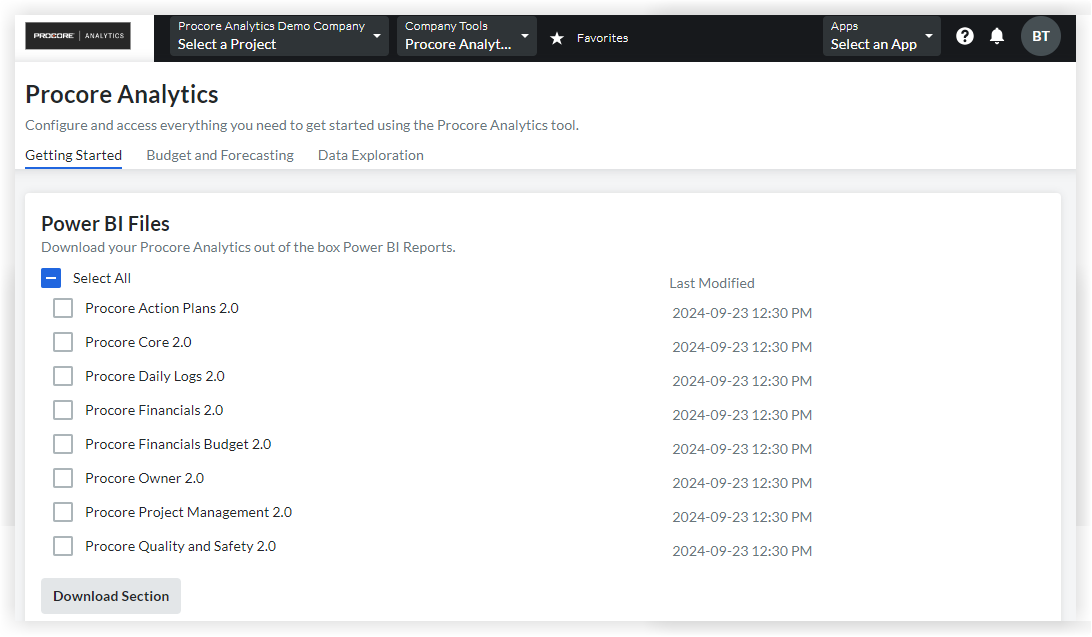 |
| Acción | Ninguno | Solo lectura | Estándar | Administrador | Notas |
|---|---|---|---|---|---|
|
Generar un token de datos |
 |
Cualquier persona con acceso de nivel 'Administrador' a Analytics puede conceder acceso a usuarios adicionales a la herramienta Analytics. |
Método de Power BI
Pasos
Siga los pasos a continuación para comenzar a usar Procore Analytics 2.0 con Microsoft Power BI.
Generar token de acceso
Cualquier persona con acceso de nivel administrador a la herramienta Analytics podrá generar tokens de acceso a datos a través de la herramienta Analytics. Los usuarios finales de datos deben generar tokens de datos y luego tomar pasos adicionales en la siguiente sección de esta guía para conectar los datos a su solución de BI.
- Inicie sesión en Procore.
- Haga clic en el icono Cuenta y perfil en el área superior derecha de la barra de navegación.

- Haga clic en Configuración de mi perfil.
- En Elija su conexión con Procore Analytics, vaya a Generar token de acceso personal para comenzar con Procore Analytics.
- Elija una fecha de vencimiento.
- Haga clic en Generar tokens.
Nota
- El token desaparecerá después de una hora o también desaparecerá si sale de la página. Para generar un nuevo token, regrese al Paso 1.
- Los datos pueden tardar hasta 24 horas en ser visibles.
- No regenere su token durante este tiempo de procesamiento, ya que hacerlo puede causar problemas con su token.
Conectar a Power BI Desktop
- Abra Power BI Desktop.
- En la portada , haga clic en Nuevo para expandir la sección.
- Haga clic en Informe.
- Haga clic en Obtener datos de otra fuente.
- En la barra de búsqueda, escriba "Compartir delta".
- Seleccione Compartir delta y, a continuación, haga clic en Conectar.
- Escriba o pegue la URL del servidor de uso compartido delta que le envió Procore.
- Si es la primera vez que se conecta a esta fuente, se le pedirá que proporcione su token de portador de uso compartido delta.
- Después de la autenticación, seleccione las tablas de Procore Analytics que desea incorporar al informe de Power BI.
- Seleccione Cargar para ver su informe o seleccione Transformar datos para realizar más transformaciones en Power Query.
Acceder a informes de Power BI
- Vaya a Procore Analytics desde el menú Herramientas de la empresa.
- Vaya a la sección Introducción .
- En Archivos de Power BI, seleccione y descargue los informes de Power BI disponibles.
- Inicie sesión en el servicio Power BI con sus credenciales de inicio de sesión de Power BI.
- Cree un espacio de trabajo donde desee almacenar los informes de Procore Analytics de su empresa. Consulte la documentación de soporte de Power BI de Microsoft para obtener más información.
- En el espacio de trabajo, haga clic en Cargar.
- Ahora haga clic en Examinar.
- Seleccione el archivo del informe de su ubicación en el ordenador y haga clic en Abrir.
- Después de cargar el archivo, haga clic en Filtrar y seleccione Modelo semántico.
- Coloque el cursor sobre la fila con el nombre del informe y haga clic en los puntos suspensivosverticales.
 icono
icono - Haga clic en Configuración.
- En la página de configuración, haga clic en credenciales de la fuente de datos y, a continuación, haga clic en Editar credenciales.
- En la ventana "Configurar [Nombre del informe]" que aparece, complete lo siguiente:
- Método de autenticación: seleccione "Clave".
- Clave de cuenta: introduzca el token que ha recibido en la página de generación de tokens en Procore.
- Configuración del nivel de privacidad para esta fuente de datos: seleccione el nivel de privacidad. Recomendamos seleccionar "Privado"u"Organizacional". Consulte la documentación de soporte de Power BI de Microsoft. para obtener más información sobre los niveles de privacidad.
- Haga clic en Iniciar sesión.
- Haga clic en Parámetros:
- delta_share_url: introduzca la URL de la página de generación de tokens.
- catalog: introduzca el Share_name proporcionado en la página de generación de tokens.
- db: introduzca "público".
- Haga clic en Actualización planificada y haga lo siguiente:
- Haga clic en el interruptor "Mantener sus datos actualizado" para activarlo.
- Frecuencia de actualización: seleccione "Diariamente".
- Zona horaria: seleccione la zona horaria que desea usar para las actualizaciones de datos planificadas.
- Hora: haga clic en Añadir otra hora y seleccione 7:00 a.m.
- Opcional:
- Marque la casilla "Enviar notificaciones de error de actualización al propietario del conjunto de datos" para enviar notificaciones de error de actualización.
- Introduzca las direcciones de correo electrónico de otros compañeros a los que desee que el sistema envíe notificaciones de error de actualización.
- Haga clic en Aplicar.
- Para verificar que los ajustes se han configurado correctamente y que los datos del informe se actualizarán correctamente, regrese a la página "Filtrar y seleccionar modelo semántico" y complete los siguientes pasos:
- Coloque el cursor sobre la fila con el nombre del informe y haga clic en el icono de la flecha circular para actualizar los datos manualmente.
- Para verificar que los ajustes se han configurado correctamente y que los datos del informe se actualizarán correctamente, regrese a la página "Filtrar y seleccionar modelo semántico" y complete los siguientes pasos:
- Coloque el cursor sobre la fila con el nombre del informe y haga clic en el icono de la flecha circular para actualizar los datos manualmente.
- Verifique la columna "Actualizado" para ver si hay una advertencia
 icono
icono
- Si no aparece ningún icono de advertencia, los datos del informe se han actualizado correctamente.
- Si aparece un icono de advertencia, se ha producido un error. Haga clic en la
 advertencia para ver más información sobre el error.
advertencia para ver más información sobre el error.
- Para eliminar el panel en blanco que el servicio Power BI creó automáticamente, complete los siguientes pasos:
- Coloque el cursor sobre la fila con el nombre del panel. Haga clic en los puntos suspensivos y haga
 clic en Eliminar.
clic en Eliminar.
- Coloque el cursor sobre la fila con el nombre del panel. Haga clic en los puntos suspensivos y haga
- Para verificar que el informe se muestra correctamente, vaya a la página "Todo"o"Contenido" y haga clic en el nombre del informe para verlo en el servicio Power BI.
Sugerencia
Consulte la columna "Tipo" para asegurarse de hacer clic en el informe en lugar de en un activo diferente.
- Repita los pasos anteriores dentro de Power BI para cada archivo de informe de Procore Analytics.

